word怎么改边框颜色 word文档如何改变边框颜色
更新时间:2024-04-13 11:43:34作者:jiang
在Word文档中,改变边框颜色是十分简单的操作,只需点击文档中需要改变边框颜色的表格,然后在菜单栏中找到设计选项,接着点击边框颜色按钮即可选择你想要的颜色。通过这个简单的操作,你可以轻松地让文档中的表格变得更加美观和吸引人。让我们一起来尝试这个小技巧,提升文档的视觉效果吧!
方法如下:
1.打开word文档,首先先做个一个表格。
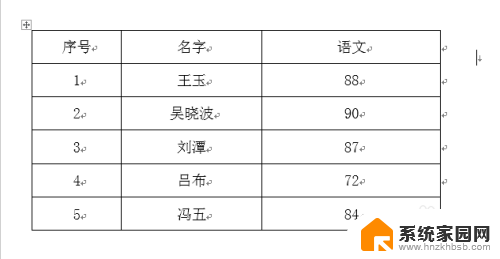
2.选中表格,在开始中找到边框和底纹。
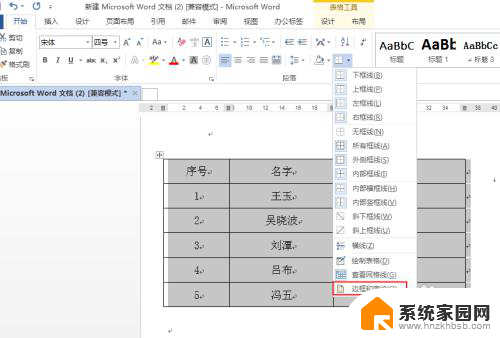
3.然后调出了边框和底纹对话框。
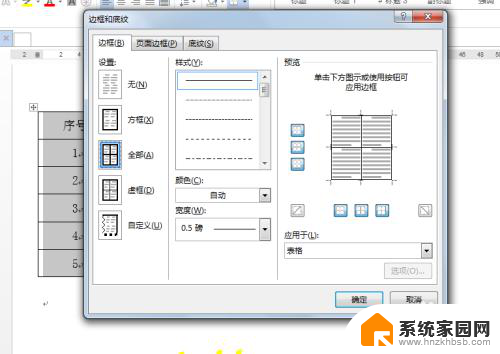
4.在边框和底纹对话框中,在边框选项中,修改颜色,例如红色,确定。
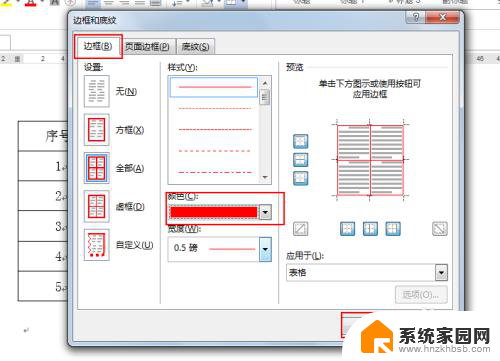
5.最后看一下边框变成了红色了。
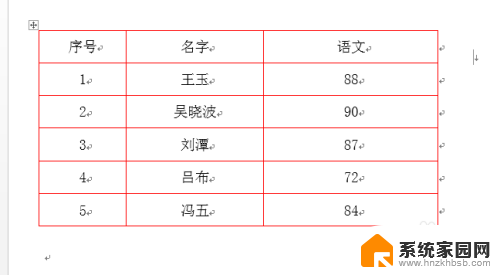
6.注意:在Excel中设置边框颜色的话,按住快捷键ctrl+1调出单元格格式。点击边框。
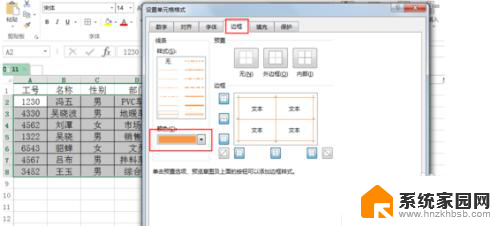
以上是关于如何更改word边框颜色的全部内容,如果有遇到相同情况的用户,可以按照本文提供的方法解决。
word怎么改边框颜色 word文档如何改变边框颜色相关教程
- word边框背景颜色怎么设置 word如何设置边框颜色
- ppt表格边框颜色怎么改 PPT中表格边框的颜色修改技巧
- excel表格边框怎么变颜色 Excel如何设置单元格边框颜色
- 图片边框颜色怎么设置 CSS如何设置图片边框颜色
- 边框颜色在哪里设置?excel Excel如何设置单元格边框颜色
- word调整背景颜色 word文档怎么修改背景颜色
- word怎么取消文本框的边框线 Word文本框去掉边框
- word外边框怎么设置 Word文档外框线和内框线设置步骤
- 电脑文档底色变成黑色 Word文档背景颜色怎么调整为黑色
- 如何把图片字体颜色改成黑色 Photoshop如何改变图片文字颜色
- 台式电脑连接hdmi 电脑连接显示器的HDMI线怎么插
- 电脑微信怎么在手机上退出登录 手机怎么退出电脑上的微信登录
- 打开检查作业 如何使用微信小程序检查作业
- 电脑突然要求激活windows 如何解决电脑激活Windows问题
- 电脑输入密码提示错误 电脑密码输入正确却提示密码错误
- 电脑哪个键关机 电脑关机的简便方法是什么
电脑教程推荐